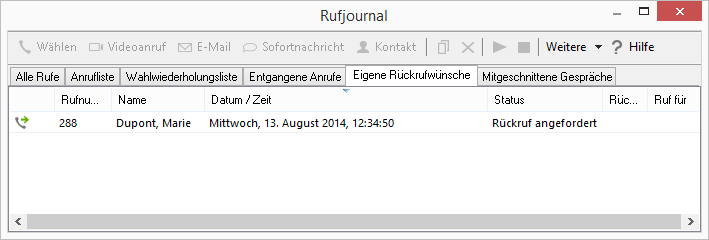Rückruf bei Besetzt
Sie rufen einen anderen Teilnehmer Ihres Unternehmens an und dieser spricht gerade. Sie erhalten die Meldung „besetzt“ oder „Es wird angeklopft“, je nachdem, ob der Angerufene einen Zweitanruf zugelassen hat. (In der Anrufliste des Angerufenen erscheint - wie bei jedem Anruf - ein Eintrag). Hat der Angerufene sein Gespräch beendet, dann wird dies Ihrem SwyxIt! signalisiert und es wird nach Rückfrage automatisch ein erneuter Anruf (Rückruf) gestartet.
Für die Funktion „Rückruf bei besetzt“ wird immer dieselbe Leitung wie für den ursprünglichen Ruf verwendet, auch wenn eine andere Standardleitung definiert wurde.
So äußern Sie einen Rückrufwunsch bei Besetzt
Voraussetzung: Sie rufen einen anderen internen Teilnehmer an. Dieser spricht gerade.
1 Klicken Sie im Kontextmenü der Namenstaste auf "Rückruf anfordern bei besetzt" oder im Menü „Funktionen" auf „Rückruf anfordern“.
In Ihrer Liste „Eigene Rückrufwünsche“ wird ein Eintrag erzeugt mit „Rückruf bei besetzt“. Dem Angerufenen wird Ihr Rückruf bei besetzt nicht signalisiert. Ihr Anruf wird beendet.
| Mehrere Rückrufwünsche bei Besetzt an denselben Benutzer, auch an unterschiedliche Rufnummern, werden in der Liste „Eigene Rückrufwünsche“ zusammengefasst zu einem Eintrag. |
So starten Sie den Rückruf nach Besetzt
Voraussetzung: Sie haben einen Rückruf bei Besetzt geäußert.
1 Der Angerufene beendet sein Gespräch.
Es ertönt ein Signalton und im Windows-Infobereich erscheint eine Sprechblase, die eine erneute Anwahl anbietet.
2 Bestätigen Sie den erneuten Anruf durch Klicken auf die Sprechblase im Windows-Infobereich.
Der Ruf wird aufgebaut.
Bestätigen Sie innerhalb von 20 Sekunden den erneuten Anruf nicht, so ändert sich in der Liste „Eigene Rückrufwünsche“ der Eintrag in „War frei. Neuer Versuch?“.
Klicken Sie dann auf den Eintrag, um aus dieser Liste heraus zurückzurufen.
Ist eine Verbindung zu dem ursprünglich Angerufenen aufgebaut worden, so erlischt der Eintrag in der Liste „Eigene Rückrufwünsche“ automatisch.
So lehnen Sie einen Rückruf bei Besetzt ab
Voraussetzung: Sie haben einen Rückruf bei Besetzt geäußert. Der andere Teilnehmer wird frei und Ihnen wird ein erneuter Anruf vorgeschlagen. Es ertönt ein Signalton und im Windows-Infobereich erscheint eine Sprechblase, die eine erneute Anwahl anbietet.
1 Klicken Sie im Menü „Funktionen“ auf „Rückruf ablehnen“.
Der Eintrag in der Liste „Eigene Rückrufwünsche“ wird gelöscht.
So löschen Sie einen Rückruf bei Besetzt
Voraussetzung: Sie haben einen Rückruf bei Besetzt geäußert.
1 Klicken Sie im Rufjournal auf „Eigene Rückrufwünsche...“.
2 Markieren Sie den Eintrag, den Sie löschen möchten, und klicken Sie auf „Eintrag entfernen“.
Der Eintrag wird gelöscht.
Zuletzt geändertes Datum: 13.01.2023